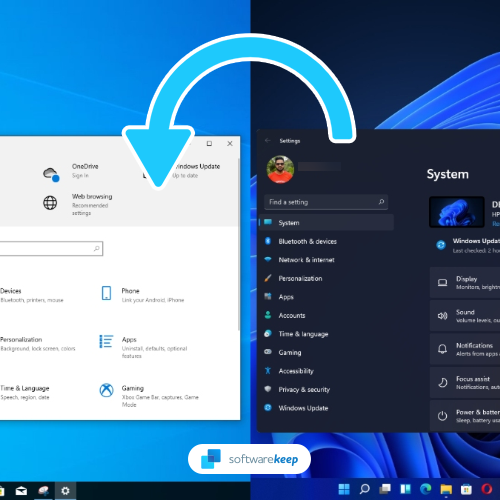Adobe ya no admite Flash Player a partir del 31 de diciembre de 2020. Adobe bloqueó la ejecución de contenido Flash, como videos y gráficos, en Adobe Flash Player en todos los navegadores a partir del 12 de enero de 2021.
En su lugar, ahora debe seleccionar desbloquear manualmente el contenido de Adobe Flash para usarlo en Chrome, Edge y Firefox.
Aquí hay una guía paso a paso sobre cómo habilitar o desbloquear Flash Player en diferentes navegadores.

Lea también: Cómo arreglar 'Aw, Snap!' Errores de página en Google Chrome
Fin de vida útil (EOL) de Adobe Flash Player
Adobe dejó de admitir Flash Player a partir del 31 de diciembre de 2020. Esta fue la fecha de EOL de Flash Player.
Después de la fecha EOL oficial, Adobe ya no emite actualizaciones de Flash Player ni parches de seguridad importantes. Por este motivo, Adobe recomienda encarecidamente a los usuarios que desinstalen Flash Player.
Windows 10 no puede iniciar sesión en mi cuenta
Hoy en día, menos sitios usan Flash para reproducir contenido y, después de este EOL, muchos otros sitios dejarán de usar Flash Player.
Además, Adobe bloqueó la ejecución de todo el contenido de Flash en Flash Player a partir del 12 de enero de 2021. Esta es la razón por la cual los principales proveedores de navegadores, como Chrome, Edge y Firefox, deshabilitaron la ejecución de Flash Player. El contenido Flash no se reproduce automáticamente en estos sitios web principales como solía hacerlo antes.
Si no desinstala Flash Player, aún puede usarlo para ver contenido Flash. Sin embargo, primero debe desbloquear Flash Player.
Cómo desbloquear Adobe Flash Player
Utilice los métodos descritos aquí para desbloquear Flash Player en diferentes navegadores.
Tenga en cuenta que, si bien Adobe Flash está bloqueado en los principales navegadores como Edge, Chrome y Firefox, Opera aún es compatible con el complemento Flash y no causa ningún problema de ese tipo. Por lo tanto, puede cambiar si necesita ver cualquier contenido Flash.
¿Cómo desbloquear Adobe Flash Player en Chrome?

El reproductor Flash incorporado de Chrome aún permanece y reproduce contenido Flash, pero primero debe 'Permitirlo'.
Antes de comenzar a habilitar Flash Player en Chrome, puede verificar su versión de Flash Player en Chrome para saber si se puede ejecutar.
Aquí se explica cómo habilitar Flash Player en Chrome:
- Escriba chrome://components en la barra de direcciones.
- Si tiene instalado Adobe Flash Player, es posible que aún pueda reproducir contenido Flash, pero primero deberá habilitarlo.
- Abra el menú de Google Chrome: haga clic en los puntos suspensivos alineados verticalmente ⋮. Está en la esquina superior derecha de la ventana. Aparecerá un menú desplegable.
- Haga clic en Configuración. La página de configuración de Chrome se abrirá en una nueva pestaña.

- Desplácese hasta la parte inferior de la página y haga clic en Avanzado.
- Haga clic en Configuración de contenido.

- Seleccione Flash para abrir las opciones que se muestran a continuación.
- Alternativamente, puede buscar configuraciones de contenido en la barra de búsqueda y luego seleccionar Flash.
- Haga clic en Agregar,
- Ingrese la URL de un sitio web,
- Presione el botón Agregar.
Cómo desbloquear Adobe Flash Player en Microsoft Edge

Para desbloquear contenido Flash en Edge, debe seleccionar la opción Permitir siempre o Permitir una vez. Así es cómo:
cómo reducir el tamaño de archivo de powerpoint mac
- Haga clic en puntos suspensivos alineados horizontalmente. Está en la esquina superior derecha de la ventana. Aparecerá un menú desplegable.
- Haga clic en Configuración y se abre la página de configuración en una nueva pestaña.
- Haga clic en Permisos del sitio en el panel de navegación izquierdo y haga clic en Adobe Flash.
- Para desbloquear Flash en Edge, alterne Bloquear sitios para que no ejecuten un botón Flash a Preguntar primero.
Cómo desbloquear Adobe Flash Player en Firefox
Mozilla reajustó la configuración predeterminada de Flash de Firefox a Solicitar activación en 2017. Después de esta actualización, el navegador muestra un ícono en lugar del multimedia Flash cuando abre una página.
Si el contenido de Adobe Flash está bloqueado en Firefox, puede desbloquearlo en todos los sitios web haciendo lo siguiente:
- Presione el botón de menú Abrir en la parte superior derecha de la ventana de Firefox.
- Haga clic en Complementos para abrir la pestaña en la toma directamente debajo.
- Seleccione Complementos para abrir la lista de complementos.
- Seleccione Activar siempre en el menú desplegable de Flash.

última palabra
Esperamos que este artículo te ayude a desbloquear Flash Player. Además, aunque Adobe ha dejado de admitir Flash, aún puede descargar Adobe Flash Player como un reproductor independiente para su PC y Mac. Para reproducir archivos SWF Flash en su PC sin un navegador, deberá descargar el depurador de contenido del proyector Flash Player de Adobe.
Una cosa más
cómo cambiar el ppp del mouse a 400
Nuestro Centro de ayuda ofrece cientos de guías para ayudarlo si necesita más ayuda. Regrese a nosotros para obtener más artículos informativos o póngase en contacto con nuestros expertos para obtener asistencia inmediata.
¿Te gustaría recibir promociones, ofertas y descuentos para conseguir nuestros productos al mejor precio? ¡No olvide suscribirse a nuestro boletín ingresando su dirección de correo electrónico a continuación! Sé el primero en recibir las últimas novedades en tu bandeja de entrada.
Lecturas relacionadas
> Cómo mostrar URL completas en la barra de direcciones de Google Chrome
> Restablecer la configuración predeterminada de Google Chrome (Guía paso a paso)
> La instalación de Google Chrome falló en Windows 10 (resuelto)